Jak zbudować stronę internetową Magento w 7 krokach?
Opublikowany: 2022-03-24Spis treści
Zbudowanie strony Magento wymaga kodowania, każdy o tym wie. Napisaliśmy dziesiątki artykułów mówiących o tym, jak ważne jest posiadanie wiarygodnego eksperta, który rozwija swoją stronę Magento. Chociaż pozostaje to prawdą, może nie być już takie trudne. Najnowsza wersja Magento Open Source 2.4.3 jest dostarczana z intuicyjnym narzędziem do tworzenia stron typu „przeciągnij i upuść”, a być może możesz sam zbudować taki.
Nie czekajmy dłużej. Przeprowadzimy Cię przez kilka prostych kroków, aby uzyskać witrynę Magento.
7 kroków do łatwego zbudowania strony Magento
1. Wybierz plan hostingowy i nazwę domeny
W przeciwieństwie do platform SaaS, takich jak Shopify czy BigCommerce, platformy typu open source, takie jak Magento, potrzebują serwera do hostowania witryn internetowych. Tak więc, zanim przejdziemy do samego procesu budowania, musimy najpierw kupić odpowiedni plan hostingowy dla Magento.
Wymagania hostingowe dla Magento 2.4.3
Magento ma swoje specyficzne wymagania systemowe, aby zapewnić sukces instalacji, a także najlepsze środowisko do utrzymania stabilnej i wydajnej witryny. Ważne jest, aby nie ignorować tych wymagań.
Możesz sprawdzić bardziej szczegółową listę wymagań systemowych Magento 2.4.x tutaj.
Warto zauważyć, że w przypadku Magento 2.4 i nowszych konieczne jest posiadanie wyszukiwarki o nazwie Elasticsearch i co najmniej 2 GB pamięci RAM.
Dobre opcje hostingu dla Magento 2.4.3
Najlepszy wybór hostingu dla Magento 2.4.3 musi najpierw spełniać wszystkie powyższe wymagania. Dodatkowo, aby łatwo zbudować witrynę Magento, zdecydowanie zaleca się, aby była dostępna instalacja jednym kliknięciem.
Ponieważ Elasticsearch nie działa w środowisku hostingu współdzielonego, hosting dla Magento 2.4 wymaga bardziej zaawansowanych planów (np. hosting VPS lub hosting dedykowany). W związku z tym może być konieczne zapłacenie więcej za hostowanie witryny Magento 2.4 niż witryny w wersji 2.3.
Nie jest łatwo znaleźć dobre rozwiązanie hostingowe z tak wieloma wymaganiami. Nie martw się, przeprowadziliśmy nasze badania i oto idealne opcje dla Ciebie:
- Cloudways
- Hostinger (tylko hosting w chmurze)
- Szybka Kometa
- Cyfrowy ocean
- Kryształy
- Hosting Inmotion
Uzyskaj nazwę domeny

Nazwa domeny to unikalny adres linku do Twojej witryny, z którego klienci będą korzystać, aby dotrzeć do Twojego sklepu internetowego. Podczas gdy niektórzy dostawcy hostingu zawierają bezpłatną nazwę domeny w swoim pakiecie, niektórzy (np. Cloudways, DigitalOCean) nie.
Możesz uzyskać nazwę domeny od rejestratora domen. Oto nasze ulubione:
- Idź Tato
- Dreamhost
- Nametanie
2. Zainstaluj Magento 2.4.3 na swoim serwerze
Po zarejestrowaniu konta hostingowego nadszedł czas, aby zbudować swoją witrynę Magento.
Tradycyjnie potrzebowalibyśmy wstępnie zainstalowanego oprogramowania, takiego jak Composer, i wielu umiejętności kodowania, aby to zrobić.
Jednak w przypadku tego łatwego przewodnika instalacji użyjemy funkcji automatycznej instalacji dostarczonej przez jedną z powyższych firm hostingowych - Cloudways.
Korzystając z tej metody, nie potrzebujesz żadnej wiedzy informatycznej ani instalowania specjalnego oprogramowania. Wszystko możesz zrobić intuicyjnie w swojej przeglądarce internetowej.
Uwagi przed instalacją
Ponieważ używamy Cloudways w tym przewodniku, warto zauważyć, że jest to usługa hostingu w chmurze.
Jeśli wcześniej kupowałeś hosting, być może zauważyłeś, że hosting w chmurze różni się nieco od tradycyjnego hostingu (hostingu internetowego).
Nie martw się, to duża różnica. Krótko mówiąc, hosting w chmurze będzie działał w modelu pay-as-you-go i zapewni większą elastyczność w wykorzystaniu przepustowości. Wadą jest to, że hosting w chmurze opiera się na łączności z Internetem, co może prowadzić do niepożądanych przestojów.
Aby uzyskać bardziej szczegółowe porównanie między hostingiem internetowym a hostingiem w chmurze, zapoznaj się z naszym dedykowanym artykułem na temat hostingu eCommerce.
Jeśli chodzi o ceny, Cloudways wymaga co najmniej 4 GB pamięci RAM do zainstalowania Magento 2.4.3 z Elasticsearch. W związku z tym zbudowanie najnowszych wersji Magento 2 z Cloudways kosztuje od 42 USD miesięcznie.
Jeśli cena hostingu nie jest odpowiednia dla Twojej firmy, lepiej zainstalować zamiast tego Magento 2.3.
>> Zobacz więcej: Najlepsi dostawcy hostingu dla Magento 2
Jeśli nie masz nic przeciwko tej opcji hostingu, zacznijmy.
Zbuduj stronę Magento za pomocą kilku kliknięć.
KROK 1 : Utwórz konto Cloudways z jego konkretnej strony dla Magento
KROK 2 : Zweryfikuj swoje konto
KROK 3: Uzupełnij niektóre opcje ustawień w następujący sposób
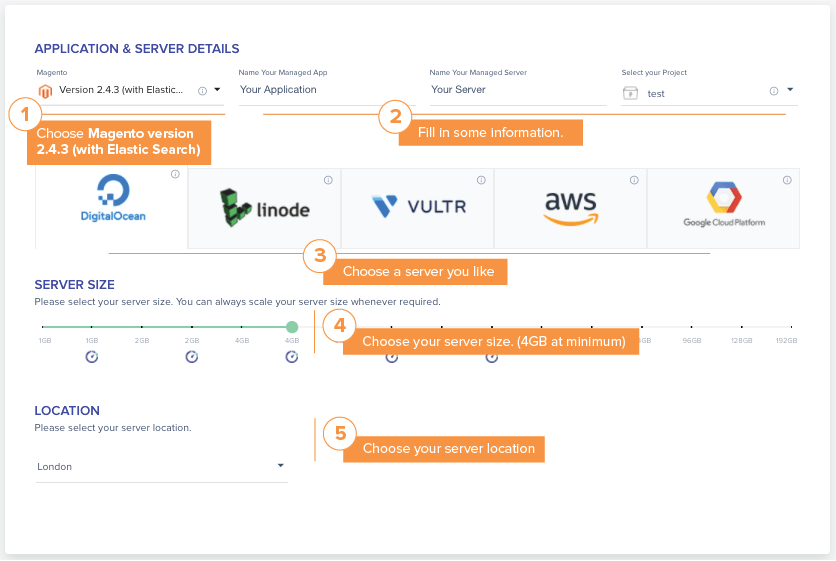
KROK 4: Kliknij Uruchom i czekaj
KROK 5 : Sprawdź dane swojego serwera
KROK 6 : Sprawdź szczegóły swojej aplikacji (tj. swojej witryny Magento) postępując zgodnie z poniższymi instrukcjami:
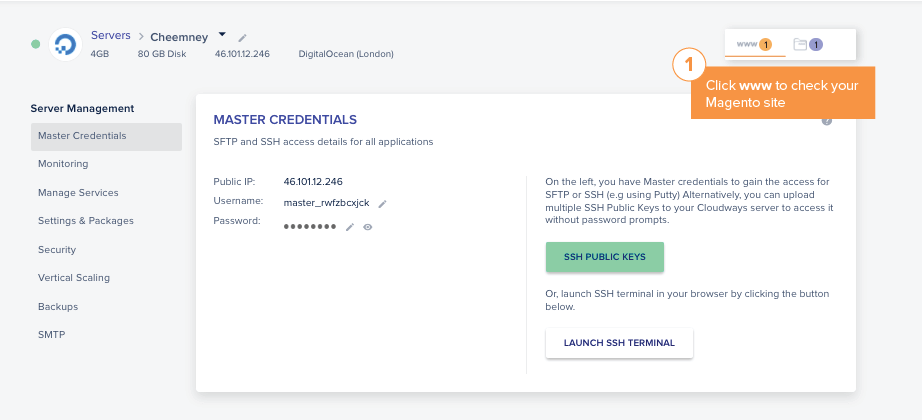
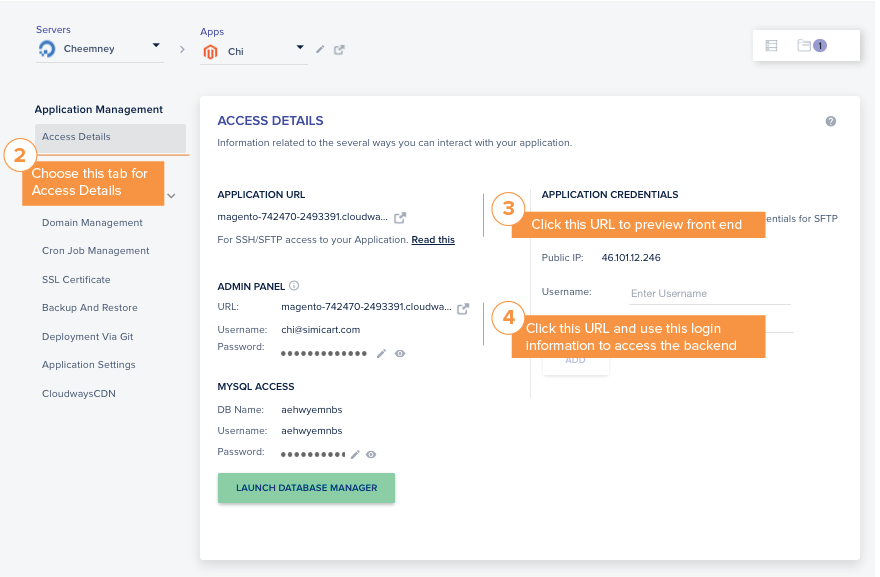
KROK 7 : Wpisz nazwę swojej domeny
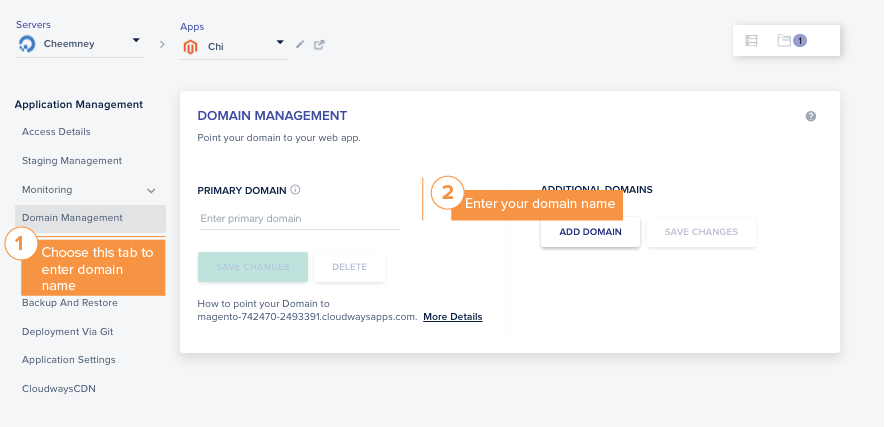
I voila, gotowe.
3. Skonfiguruj podstawowe ustawienia swojego sklepu
Magento oferuje ponad 100 funkcji do sprzedaży online na swojej platformie i dobrze jest poświęcić trochę czasu na ich poznanie, aby wzbogacić funkcjonalność Twojego sklepu.
Na razie poprowadzimy Cię przez najlepsze funkcje, których nie powinien przegapić każdy właściciel sklepu.
Zacznijmy od najbardziej podstawowego – ogólnych informacji o Twoim sklepie. Najpierw przejdź do Sklep > Konfiguracja .
Istnieje wiele ustawień do wykonania, oto kilka najważniejszych z nich:
- Kraj, lokalizacja, strefa czasowa, informacje o sklepie. Przejdź do zakładki Ogólne w menu rozwijanym Ogólne
- Opcje walutowe. Przejdź do Ogólne > Konfiguracja waluty
- Przechowuj adres e-mail używany podczas wysyłania informacji o zamówieniu. Przejdź do Ogólne > Przechowuj adres e-mail
- Kontakt. Przejdź do Ogólne > Kontakt
4. Skonfiguruj kategorie katalogu
Kategorie w Magento są zorganizowane jak drzewo z korzeniami i wieloma rozwijającymi się gałęziami.
- Korzeń: jeśli masz witrynę z wieloma sklepami, korzeń reprezentuje każdy sklep. Zestaw kategorii tuż pod korzeniem zostanie wyświetlony w górnym menu nawigacyjnym. Możesz wybrać różne zestawy kategorii głównych dla każdej witryny, aby odpowiednio oferować różne górne menu nawigacyjne.
- Podkategorie: podkategorie można dodawać od początku, co pozwala wygodnie organizować produkty w sklepie. Możesz dodać dowolną liczbę podkategorii.
Zanim zaczniesz
Podczas dostosowywania opcji katalogów i produktów możesz często natknąć się na te terminy w nawiasach (widok sklepu/sklep/globalny):
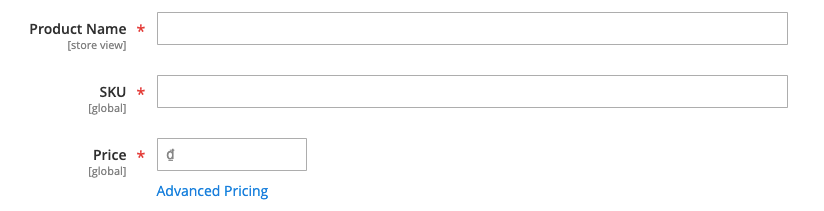
Chodzi o hierarchię treści Magento.
Ponieważ Magento umożliwia wiele witryn w jednej domenie i wiele widoków sklepów w jednej witrynie, treść w nawiasach wskazuje, gdzie zostaną zastosowane informacje wejściowe: we wszystkich witrynach (globalnie) lub tylko w sklepach.
Jeśli tworzysz skomplikowany sklep z wieloma widokami i witrynami sklepu, najpierw zapoznaj się z hierarchią treści Magento.
Jak skonfigurować katalogi kategorii
Aby utworzyć kategorię katalogu dla Magento, wykonaj następujące kroki:
KROK 1: Przejdź do Katalog > Kategorie
KROK 2: Zdecyduj, gdzie będą wyświetlane kategorie, wybierając opcję w polu Zakres .
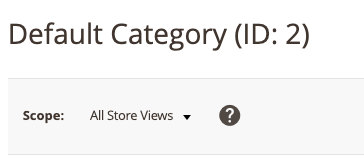
KROK 3: Wybierz kategorię nadrzędną dla tworzonej kategorii w drzewie kategorii.
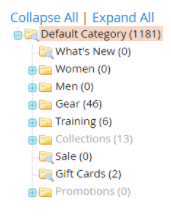
W przypadku zupełnie nowej witryny, jeśli tworzysz kategorie dla nawigacji menu witryny eCommerce, kategorią nadrzędną jest kategoria główna (tj. Kategoria domyślna).
KROK 4: Kliknij Dodaj podkategorię
KROK 5: Uzupełnij podstawowe informacje, a następnie kliknij ZAPISZ
- Jeśli chcesz, aby kategoria była dostępna od razu, ustaw Tak na Włącz kategorię
- Jeśli chcesz, aby kategoria była prezentowana w górnej nawigacji, ustaw Tak na Uwzględnij w menu
KROK 6: Otwórz menu Treść , dodaj zdjęcia i opisy do kategorii
- Zmniejsz rozmiary obrazów, aby nie spowalniały wczytywania witryny. Możesz chcieć zrobić to dobrze na początku, aby nie tracić więcej czasu na naprawianie tego później.
- Możesz użyć domyślnego narzędzia do tworzenia stron, aby edytować zawartość kategorii, jeśli zdecydujesz się na to zamiast innych opcji innych firm do tworzenia kategorii.
KROK 7 : Otwórz menu rozwijane Ustawienia wyświetlania i skonfiguruj opcje wyświetlania.
W tej sekcji możesz wybrać, czy chcesz uwzględnić funkcje filtrowania i sortowania dla stron kategorii.
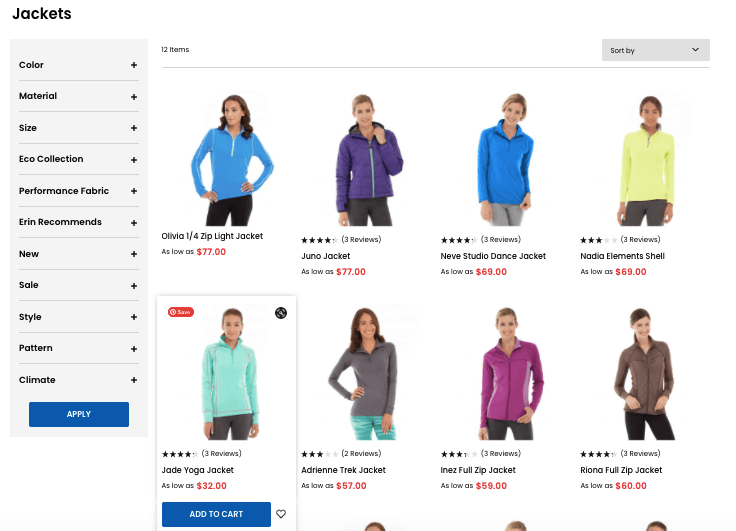
KROK 8: Skonfiguruj ustawienia SEO
SEO jest skrótem od Search Engine Optimization, co jest praktyką, dzięki której Twoja witryna ma wysoką pozycję na stronach wyników wyszukiwarek takich jak Google. To niesamowite źródło ruchu organicznego i klientów.
SEO zagłębimy się w dalszej części tego artykułu. Na razie ważne jest, aby wypełnić meta tytuł i pola opisu meta dla stron kategorii, aby nie trzeba było tego robić później po utworzeniu dziesiątek kategorii.
- Tytuł : (30 – 60 znaków) krótki opis strony kategorii, który powinien zawierać słowo kluczowe, które Twoi klienci wpisaliby w wyszukiwarkach, szukając produktów z tej kategorii.
- Meta opis : (135-160 znaków) wyjaśnij więcej o kategorii, jak jest lepsza od innych konkurentów, swoją ofertę (np. darmowa wysyłka, zwrot w ciągu 7 dni itp.).
Nie chcesz pisać mnóstwa meta-tytułów i meta-opisów? Co powiesz na wypróbowanie niektórych rozszerzeń SEO.
5. Dodaj produkty
Magento to potężna platforma do merchandisingu produktów, ponieważ oferuje wiele wbudowanych funkcji do tworzenia wysoce konwertującej strony produktu.
Gdy otworzysz stronę konfiguracji produktu zaplecza Magento, możesz znaleźć nowe terminy, które na początku mogą być trudne do zdobycia. Gdy już zrozumiesz pomysły, tworzenie stron produktów będzie dziecinnie proste.
Teraz najpierw przejdź do Katalog > Produkt i pozwól nam przeprowadzić Cię przez najważniejsze rzeczy, które warto zauważyć:
Rodzaj produktu
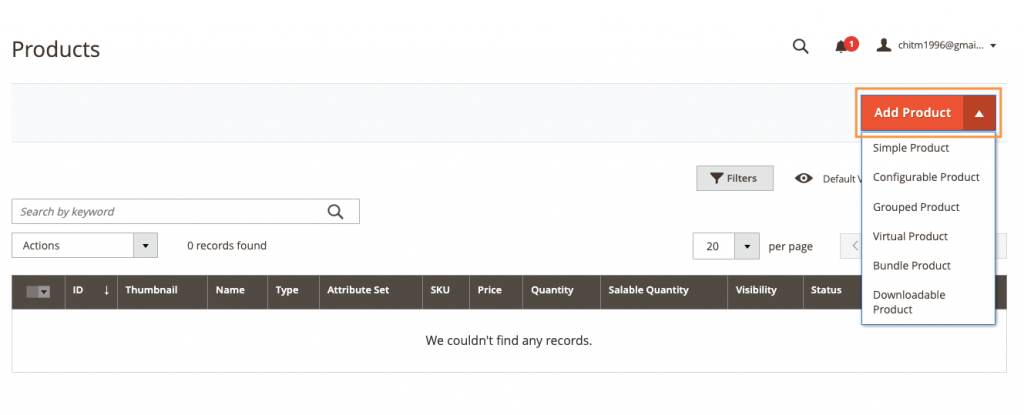
Po prostu kliknij mały trójkąt w przycisku Dodaj produkt , znajdziesz 6 opcji dla typu produktu. Ważne jest, aby wybrać typ produktu przed zaimportowaniem nowego produktu, ponieważ później nie będzie można go zmienić .
- Prosty produkt: Pojedynczy przedmiot z SKU. Możesz zastosować wiele cen i pól wejściowych, aby sprzedawać różne odmiany produktu. Proste produkty mogą być używane z produktami konfigurowalnymi, grupowanymi i łączonymi.
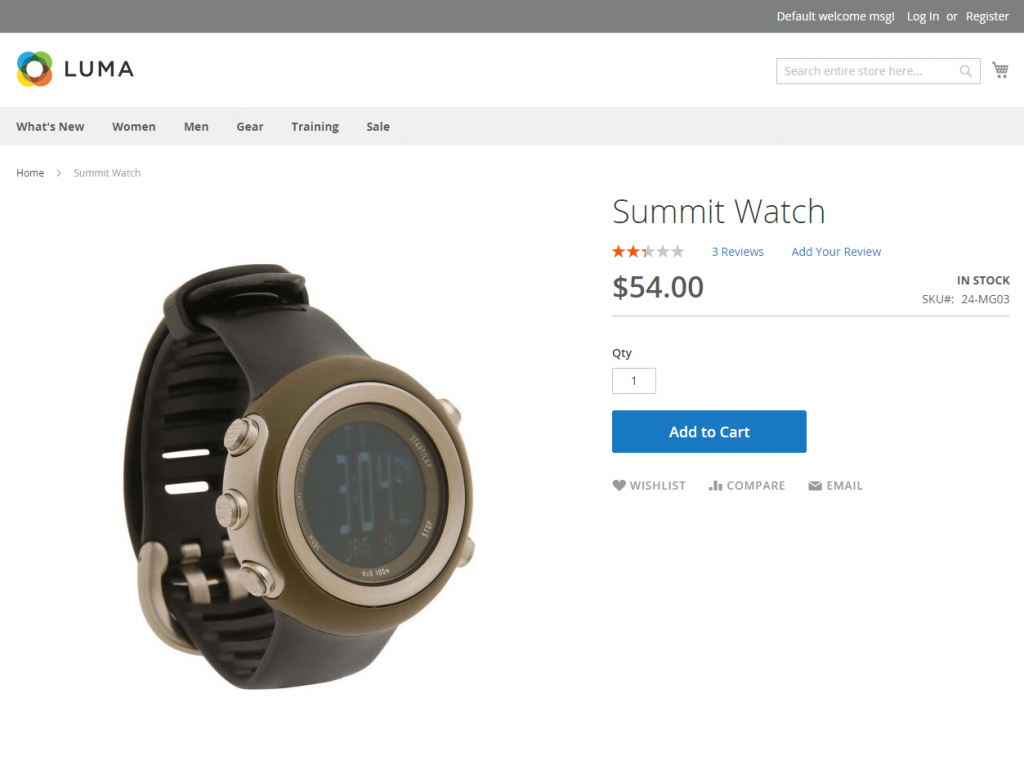
Prosty produkt świetnie nadaje się do przedmiotów, które nie mają żadnych odmian.
- Konfigurowalne produkty : indywidualny produkt z dostępnymi wariantami, a Twoi klienci mogą wybierać opcje dla każdej odmiany. Każda opcja to prosty produkt z własną jednostką SKU, co ułatwia śledzenie zapasów dla tych odmian produktów.
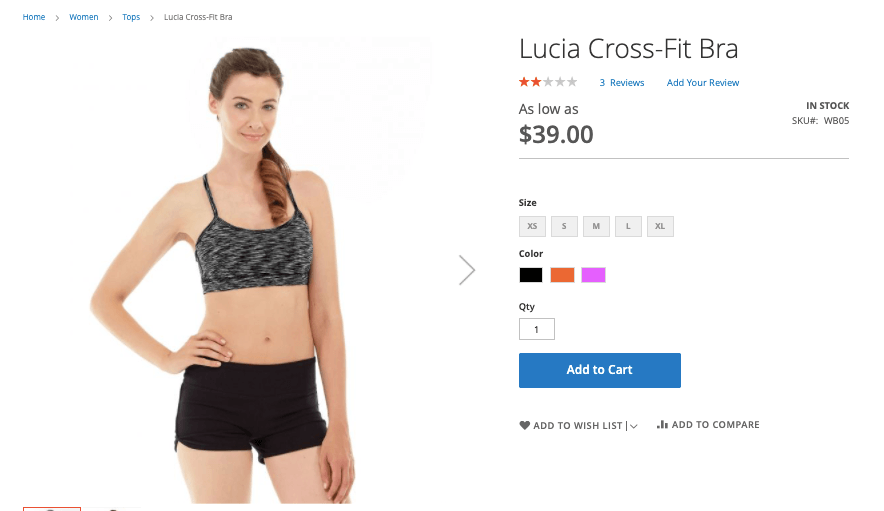
Konfigurowalny produkt jest idealny dla przedmiotów o skomplikowanych odmianach. Na przykład koszula z różnymi opcjami kolorów i rozmiarów.
- Zgrupowane produkty : grupa prostych produktów. Możesz sprzedawać każdy produkt osobno lub promować swoich klientów, aby kupili pakiet ze specjalnymi rabatami i ofertami.
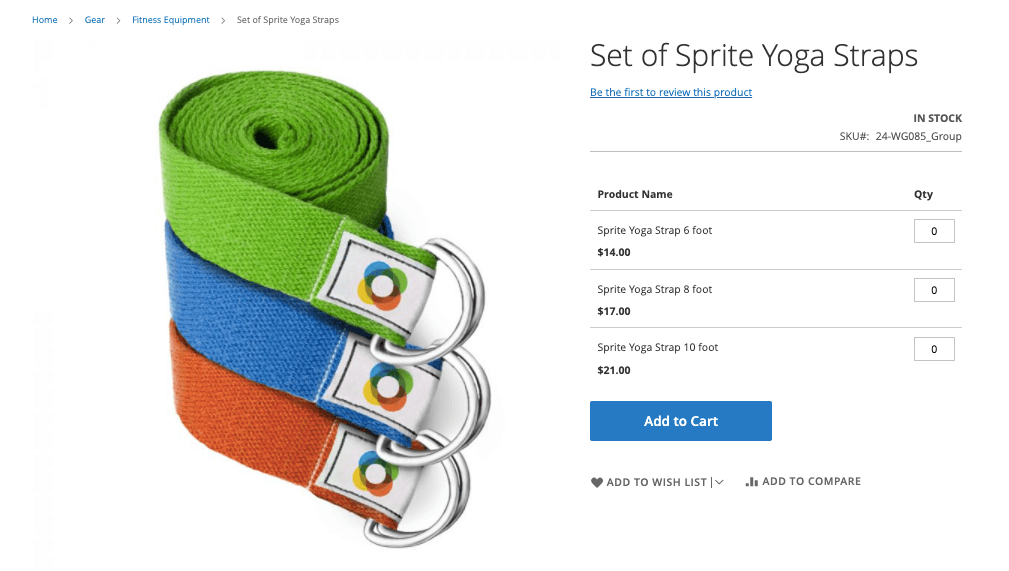
Przykład: zestaw pasków do jogi o różnych długościach, kompletna 7-książkowa kolekcja Harry'ego Pottera
- Produkt wirtualny: produkty niematerialne, takie jak członkostwa, subskrypcje, usługi, gwarancje. Możesz dołączyć produkty wirtualne do produktów zgrupowanych lub połączonych.
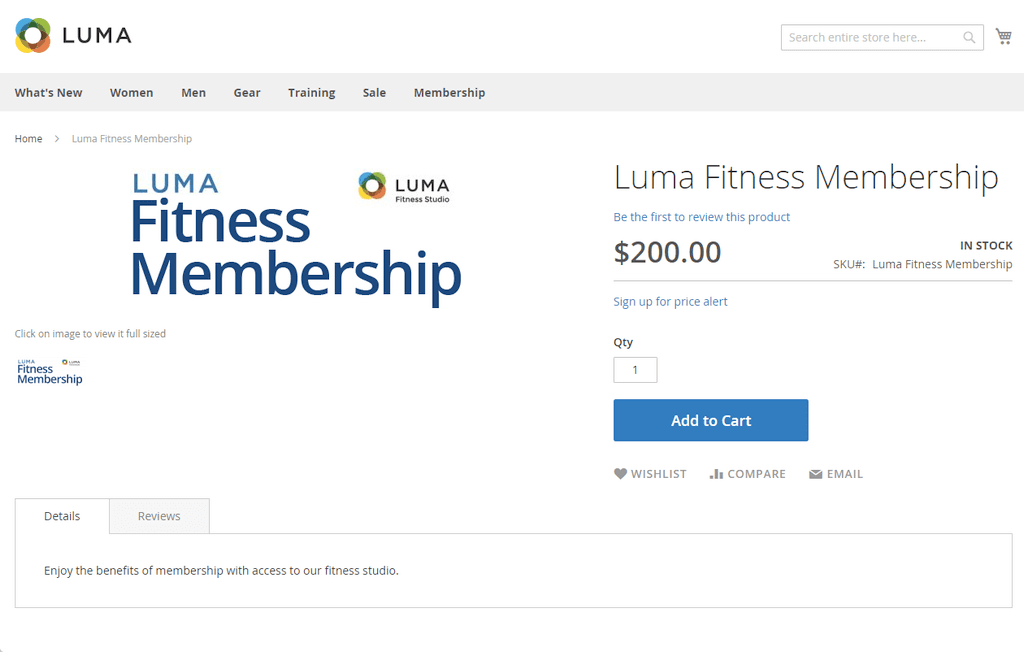
- Produkt w pakiecie: grupa prostych produktów, podobnie jak produkty zgrupowane. Jednak w przypadku produktu w pakiecie Twoi klienci mogą wybrać dostosowanie każdego prostego produktu w pakiecie z listy opcji.
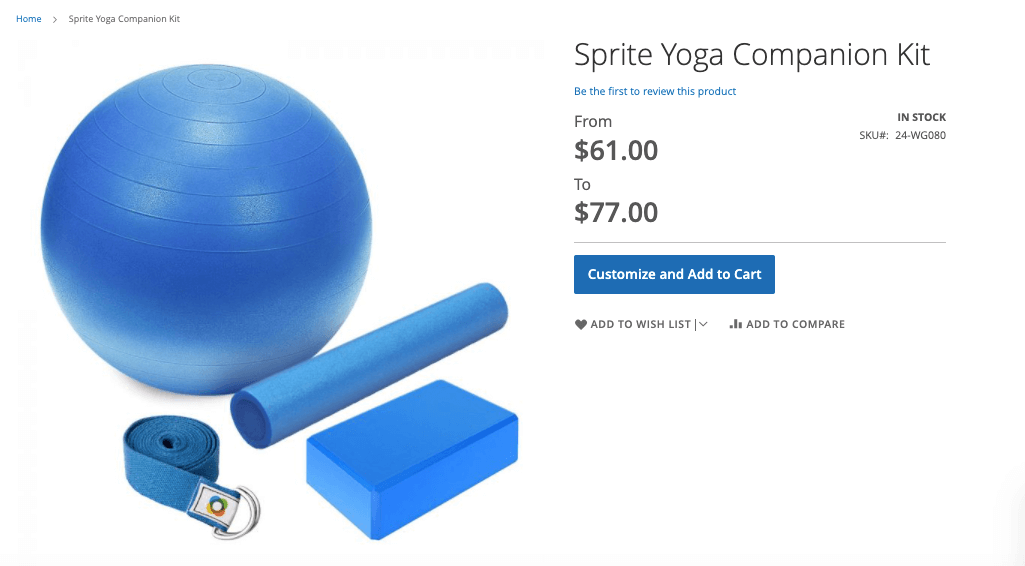
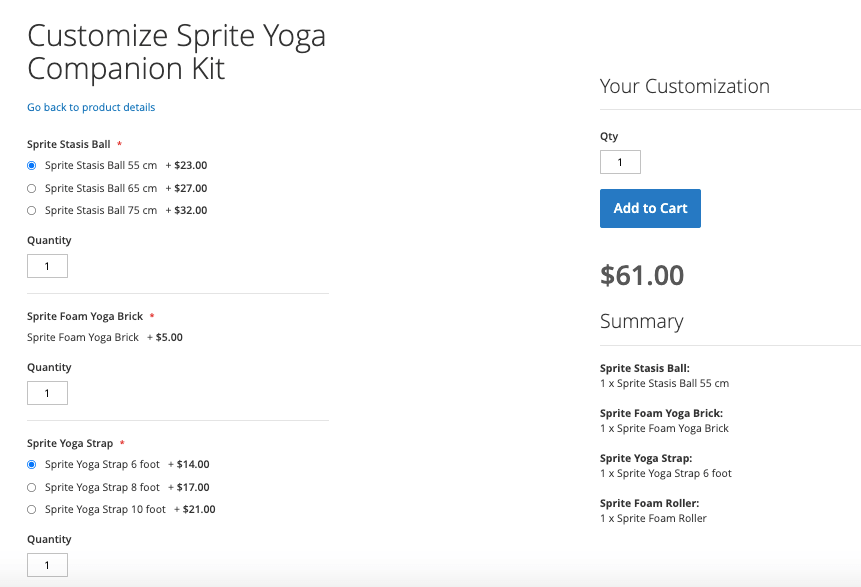
Na przykład: koszyk podarunkowy z batonami proteinowymi, makaronem i proszkiem odżywczym, a kupujący mogą wybrać smak lub rozmiar każdego produktu.
- Produkt do pobrania: Produkty, które Twoi klienci mogą pobrać z Twojego serwera lub z podanych adresów URL.
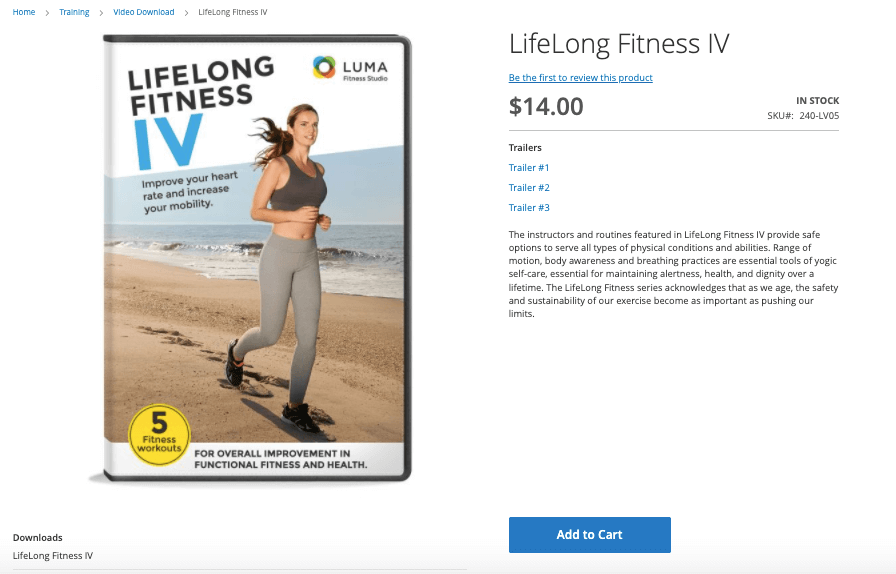
Przykłady: wideo, ebook, karty podarunkowe.
Atrybut
Po wybraniu typu produktu pojawi się wyskakujące okienko konfiguracji produktu i możesz wybrać zestaw atrybutów.
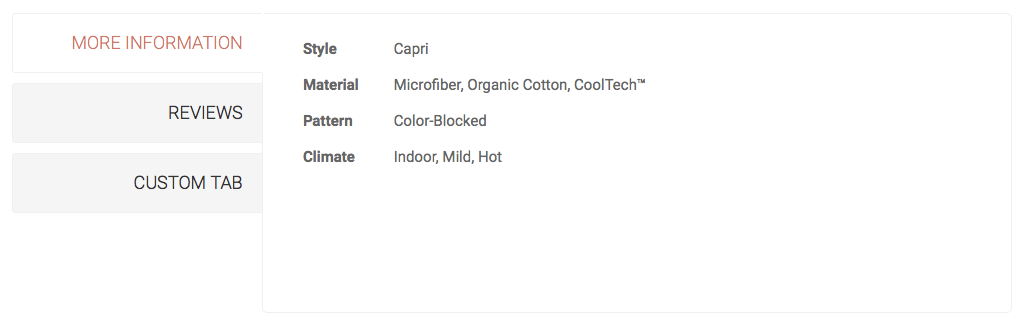
Atrybut zapewnia dodatkowe informacje o Twoich produktach, umożliwiając filtrowanie, sortowanie i porównywanie produktów. Magento ma wbudowane atrybuty, takie jak cena, SKU, nazwa itp. Są to atrybuty systemowe, których nie można zmienić ani usunąć.
Różne rodzaje przedmiotów wymagają innego zestawu atrybutów. Na przykład atrybuty aparatów mogą być związane z ich marką, czy obiektyw jest uwzględniony, ich statusem (nowe, używane) itp. Z drugiej strony atrybuty butów będą dotyczyć rozmiarów, kolorów, materiałów itp. .
Magento pozwala na tworzenie wielu zestawów atrybutów dla różnych typów produktów.
Możesz łatwo utworzyć nowy, klikając przycisk Dodaj atrybut . Co więcej, możesz również zdecydować, jak używać atrybutów: czy używać ich w nawigacji warstwowej, do wyszukiwania produktów i porównywania produktów, czy nie.
Treść produktu i opcje SEO
Podobnie jak w przypadku edycji katalogów, możesz użyć kreatora stron do tworzenia treści dla stron produktów, przesyłania zdjęć, edytowania opisów produktów i wypełniania meta tytułów i meta opisów dla SEO.
Pamiętaj, aby zmniejszyć rozmiary obrazów przed przesłaniem, aby przyspieszyć witrynę. Ponadto powinieneś zapoznać się z naszymi praktykami SEO na stronie w dalszej części, aby napisać opisy produktów, które przyciągną więcej klientów do Twojej witryny.
Rekomendacje produktowe
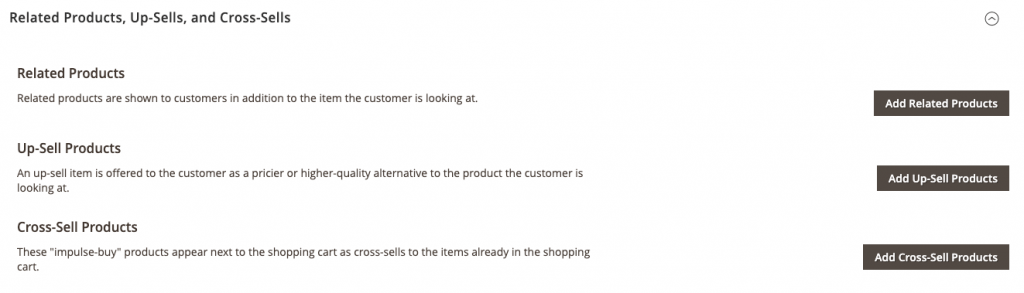
Magento umożliwia dodawanie odpowiednich produktów do sprzedaży dodatkowej i krzyżowej. Nie pomijaj tej sekcji, która może zwiększyć współczynnik zaangażowania i wartości zamówień w Twoich sklepach.

6. Skonfiguruj podatek, płatność i dostawę
Podatki, płatność i wysyłka są kluczowe dla Twoich klientów, aby sfinalizować transakcję na Twojej stronie Magento. Skonfigurujmy dla nich opcje, aby zapewnić płynną obsługę transakcji.
Opcje podatkowe
Dzięki Magento możesz kontrolować podatek nakładany na określone segmenty klientów, rodzaje produktów i metody dostawy. Na przykład podatek może nie być naliczany w przypadku grupy hurtownika, ale jest stosowany w przypadku grupy sprzedawców detalicznych.
Podobnie stawki podatkowe dla różnych rodzajów produktów mogą się różnić.
Oto kilka ustawień związanych z podatkami, które należy wprowadzić
- Skonfiguruj stawki podatkowe i strefy
Ponieważ w różnych strefach geograficznych mogą obowiązywać różne stawki podatkowe (np. państwo nie opodatkowuje leków), narzędzie to pozwala wygodnie ustawić podatki dla różnych lokalizacji.
Znajdź Sklep > Podatek > Strefy i stawki podatkowe, aby rozpocząć edycję.
Możesz dodawać, edytować lub usuwać dowolne stawki podatkowe. Aby zdefiniować stawkę podatku, możesz wprowadzić wartość procentową podatku, identyfikator podatku oraz kraj, jego kod pocztowy i stan, w jakim jest stosowany.
Aby uzyskać szczegółowe instrukcje, zapoznaj się z oficjalnym przewodnikiem podatkowym Magento
- Twórz reguły podatkowe i klasy podatkowe
Reguły podatkowe umożliwiają zastosowanie określonej stawki podatku do kombinacji klasy podatkowej klienta i klasy podatkowej produktu. Na przykład ustawienie stawki podatku dla klientów VIP, którzy kupują towary podlegające opodatkowaniu.
Możesz to zrobić, przechodząc do Sklep > Podatek > Reguły podatkowe . Aby dodać klasę podatkową, kliknij Dodaj nową regułę podatkową i kliknij, aby wyświetlić więcej ustawień.

- Zarządzaj ogólnym ustawieniem podatku w Sklep > Konfiguracje > Sprzedaż > Podatek
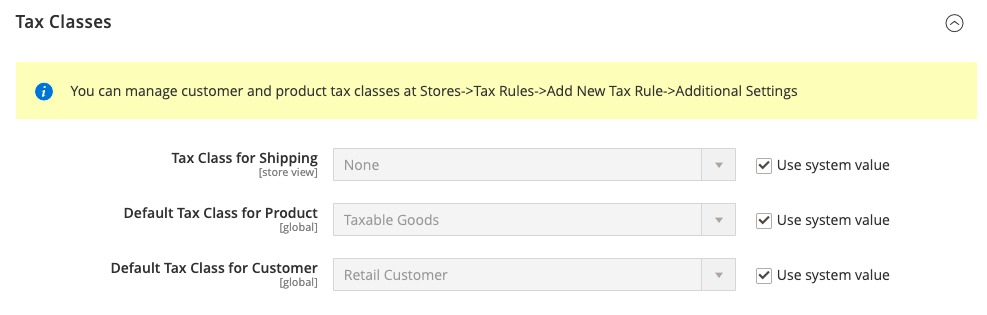
Opcje konfiguracji pozwalają ustawić domyślne klasy podatkowe dla wysyłki, produktu i klienta. Co więcej, możesz również wybrać sposób obliczania podatku oraz czy uwzględniać lub wykluczać podatki w wielu wyświetlaczach cen.
Opcje płatności
Magento pozwala wybrać żądane bramki płatności w Sklep > Konfiguracje > Sprzedaż > Metody płatności .
Początkowo istnieją opcje korzystania z PayPal, Braintree, Klarna i Amazon Pay. Jednak zawsze możesz wybrać inną metodę płatności dla swojej firmy, integrując rozszerzenia płatności.
Ponadto możesz skonfigurować opcje dla innych metod płatności, takich jak płatność przy odbiorze, zamówienie zakupu, przelew bankowy. Na przykład Magento pozwala kontrolować lokalizację geograficzną tych metod płatności lub czy są one włączone na stronie internetowej.
Opcje wysyłki
Po prostu przejdź do Sklep > Konfiguracje > Sprzedaż , wybierz Ustawienia wysyłki > Wiele ustawień wysyłki > Metody dostawy , aby dostosować ich dalsze opcje.
- Ustawienia wysyłki : Wybierz miejsce pochodzenia, z którego ma nastąpić Twoja przesyłka. Możesz również wyświetlić niestandardowe zasady wysyłki na stronie kasy. Pochodzenie wysyłki można wybrać dla każdej witryny zaplecza.
- Wiele ustawień wysyłki: włącz dostawę do wielu adresów i minimalną ilość zamówienia, aby zaoferować to rozwiązanie dostawy.
- Metody dostawy : w tej sekcji możesz skonfigurować ustawienia dla różnych metod dostawy, od stawki ryczałtowej, stawki tabeli po bezpłatną wysyłkę i dostawę do sklepu. Pozwala zdecydować, do których krajów stosowana jest metoda dostawy, jak obliczać opłaty manipulacyjne i nie tylko. Ponadto dostępne są również ustawienia dla niektórych głównych przewoźników przesyłek, takich jak FedEx, DHL lub UPS.
>> Sprawdź oficjalny dokument Magento, aby uzyskać bardziej szczegółowe instrukcje.
7. Przeciągnij i upuść swoje witryny sklepowe
Przejdźmy teraz do najbardziej ekscytującej części tworzenia strony internetowej: tworzenia oszałamiających witryn sklepowych.
Możesz to zrobić na dwa sposoby bez kodowania.
Opcja 1: Użyj domyślnego kreatora stron Magento
Jedną z najważniejszych aktualizacji Magento Open Source 2.4.3 jest wbudowane narzędzie do tworzenia stron. Dzięki temu narzędziu nie musisz prosić o pomoc techniczną za każdym razem, gdy chcesz wprowadzić zmiany w swojej witrynie sklepowej.
Możesz samodzielnie zbudować swoją witrynę sklepową od samego początku. Pozwól, że pokażemy Ci, jak:
KROK 1: Przejdź do Sklep > Konfiguracja > Ogólne > Zarządzanie treścią
KROK 2 : Ustaw Włącz Kreatora Stron i Włącz Podgląd Treści Kreatora Stron na Tak .
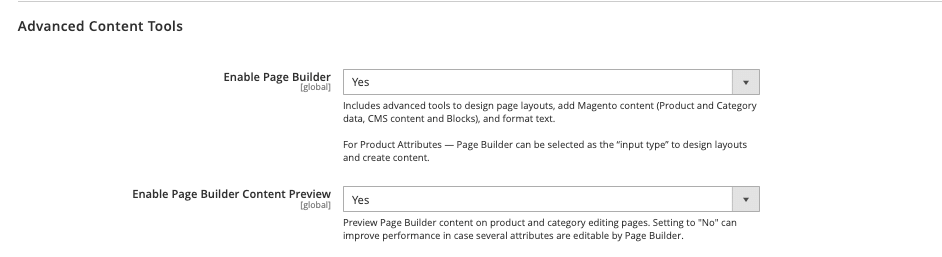
KROK 3 : Przejdź do Treść > Strony
KROK 4: Kliknij Dodaj nową stronę lub wybierz edycję dowolnej strony z domyślnej listy opcji.
KROK 5: Kliknij Edytuj za pomocą Kreatora Stron
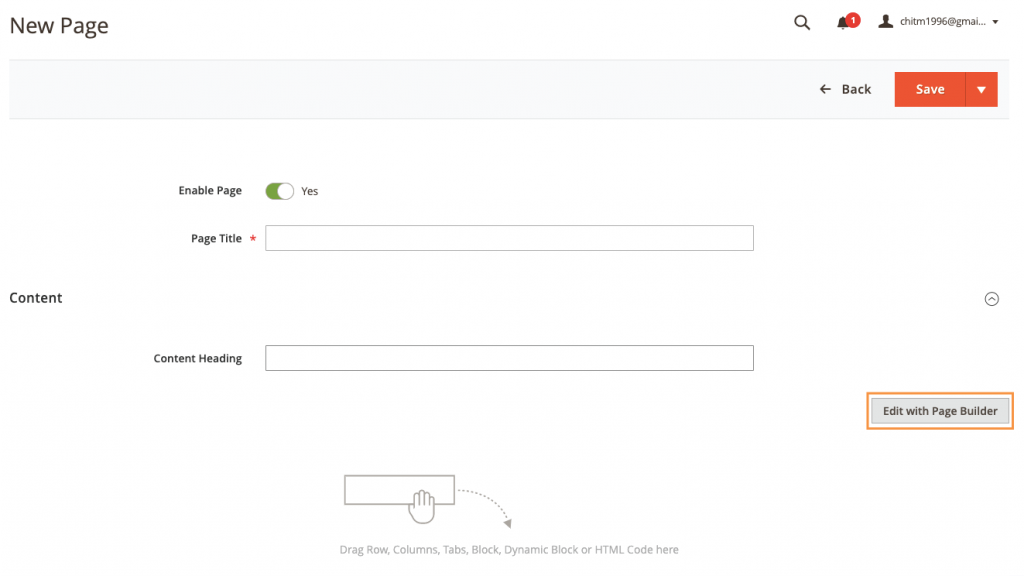
Zamiast budować od zera, możesz skrócić ten proces, instalując domyślny motyw Magento – Luma – i modyfikując motyw.
Jeśli jesteś ciekawy, oto jak wygląda motyw: DEMO
Niestety, jedynym sposobem wykorzystania tego motywu jest przesłanie przykładowych danych Magento Open Source 2.4.3 przed lub po zainstalowaniu aplikacji, co wymaga pewnej wiedzy technicznej.
Sprawdź oficjalną dokumentację firmy Adobe (Magento), aby dowiedzieć się więcej o tym, jak zainstalować przykładowe dane.
Opcja 2: Użyj zewnętrznego narzędzia do tworzenia stron
Jeśli zastanawiasz się, czy istnieją opcje samodzielnego zbudowania witryny Magento bez marnowania czasu, tak, jest.
Dla Magento dostępnych jest kilka kreatorów stron z gotowymi szablonami. Możesz po prostu łatwo dostosować te szablony, aby pasowały do wyglądu i stylu Twojego sklepu, a następnie opublikować strony.
Stworzyliśmy kolejny artykuł dla najlepszych kreatorów stron dla Magento 2, jeśli masz ochotę na rundę e-zakupów.
W tym przewodniku poinstruujemy Cię, aby użyć Tapita - naszego dedykowanego narzędzia do tworzenia stron, aby bez wysiłku zbudować witrynę Magento.
Uwaga: jeśli zdecydujesz się wypróbować narzędzie do tworzenia stron innej firmy, przed rozpoczęciem zapoznaj się z naszymi instrukcjami, aby utworzyć witrynę testową dla Magento.
Ważne jest, aby wykonać ten krok, aby uniknąć ryzyka błędów systemowych podczas modyfikowania backendu Magento za pomocą aplikacji innej firmy.
KROK 1: Postępuj zgodnie z instrukcjami Tapita, aby utworzyć konto i skonfigurować integrację
KROK 2: Przejdź do pulpitu nawigacyjnego kreatora stron, wybierz zakładkę Zwykłe strony w menu rozwijanym Strony .
KROK 3 : Wybierz Dodaj nowy , wybierz szablon i rozpocznij edycję
Tapita zawiera ponad 50 szablonów stworzonych dla różnych branż eCommerce, od mody, urody po elektronikę, rowery itp.
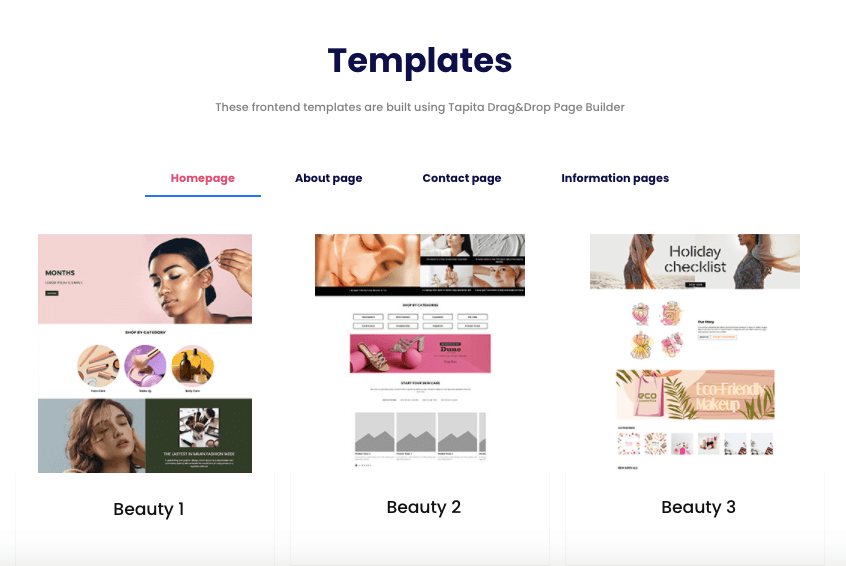
Nie chcesz robić wszystkiego sam? Pozwól naszym ekspertom Ci pomóc !
Dalsze kroki do podjęcia
Teraz Twój sklep Magento jest gotowy do działania, ale to nie znaczy, że wszystko jest zrobione. W rzeczywistości nadszedł czas, aby przetestować jego wyniki sprzedaży i znaleźć sposoby na stopniowe jej ulepszanie.
Oto, co powinieneś rozważyć, aby z powodzeniem sprzedawać online z Magento.
Wykorzystaj SEO
SEO to skrót od Search Engine Optimization, który pomaga znaleźć Twoją witrynę w wynikach wyszukiwania wyszukiwarek. Pomyśl o witrynach na pierwszych stronach wyników Google, te witryny mogą codziennie przyciągać ogromną liczbę odwiedzających bez uruchamiania jednej kampanii reklamowej.
Możesz chcieć wdrożyć praktyki SEO dla swojej witryny. Nie tylko przyciąga nowych odwiedzających, ale przede wszystkim przyciąga odwiedzających, którzy chcą kupić. Dlatego właśnie tego szukają. SEO to skuteczny kanał sprzedaży dla eCommerce, oprócz e-mail marketingu i płatnych reklam.
SEO na stronie dla stron produktów
SEO na stronie oznacza tworzenie treści przyjaznych dla SEO dla Twojej witryny, co jest najlepszą praktyką, aby witryna eCommerce była dobrze pozycjonowana w wyszukiwarkach.
Powinieneś rozważyć napisanie przyjaznego SEO opisu produktu od pierwszego importu produktu. W przeciwnym razie będziesz tracić czas na pisanie opisów tylko po to, aby je ponownie edytować.
Dobry opis produktu pod kątem SEO musi zawierać słowa kluczowe związane z Twoimi produktami, mieć przejrzystą strukturę akapitów, a jednocześnie nie być zbyt krótki.
Przed rozpoczęciem kreatywnego copywritingu upewnij się, że rozumiesz podstawowe praktyki SEO w eCommerce.
Aby dowiedzieć się więcej o tym, jak zrobić SEO we właściwy sposób, zapoznaj się z naszym przewodnikiem:
>> Praktyczny przewodnik SEO dla Magento
>> Lista kontrolna SEO dla Magento
Zdobądź kilka rozszerzeń Magento
Istnieje ponad 3000 rozszerzeń dla Magento, a niektóre z nich mogą znacznie ulepszyć Twój sklep.
To, jakich rozszerzeń Magento potrzebujesz, zależy od Twojej firmy i strategii marketingowej. Warto zapoznać się z Magento Marketplace, aby uzyskać więcej inspiracji.
Możesz również zapoznać się z naszym artykułem dotyczącym wymagań dotyczących witryny eCommerce, w którym wymieniamy najważniejsze czynniki sprzedaży online. Tutaj możesz znaleźć kilka pomysłów na wyszukiwanie wtyczek.
Oto kilka rzeczy do rozważenia:
- Zintegruj swój sklep Magento z Google Analytics za darmo, aby zobaczyć, jak Twój sklep radzi sobie pod względem SEO.
- Zdobądź program lojalnościowy dla Magento, aby przyciągnąć stałych klientów.
- Połącz się z systemem Magento POS do sprzedaży wielokanałowej
- Połącz swój sklep z Facebook Pixel, aby wyświetlać wysoce konwertujące reklamy na Facebooku.
Zdecydowanie zaleca się utworzenie sklonowanej witryny swojej witryny Magento, aby przetestować rozszerzenie przed użyciem go w swojej autentycznej witrynie, aby zminimalizować niechciane błędy.
Zoptymalizuj szybkość i doświadczenia mobilne
Poczyniłeś poważne wysiłki, aby zbudować oszałamiającą stronę Magento, a także zainwestowałeś w dobre wtyczki.
Jednak wszystko będzie bezwartościowe, jeśli Twoja witryna działa tak wolno, że Twoi klienci nie będą mogli się niczym cieszyć. Podobnie, jeśli wrażenia w witrynie na komputery są na najwyższym poziomie, ale witryna mobilna nie jest w pobliżu, możesz stracić wielu klientów mobilnych.
Dlatego każdy sprzedawca Magento musi zoptymalizować szybkość swojej witryny i poprawić wrażenia użytkownika na urządzeniach mobilnych.
W poprzednich sekcjach powiedzieliśmy, żebyś używał lekkich obrazów, aby zwiększyć prędkość. Możesz także dokonać dalszej optymalizacji prędkości swojego sklepu Magento.
Co więcej, możesz rozważyć progresywną aplikację internetową, aby przyspieszyć działanie witryny. (Jeśli nie wiesz o PWA, czas na). Technologia progresywnej aplikacji internetowej może znacznie poprawić wydajność witryny, zapewniając jednocześnie wciągające wrażenia z natywnej aplikacji w przeglądarkach w telefonie.
>> Zobacz więcej:
- Jak PWA może pomóc Twojej firmie Magento
- Pobierz aplikację do zakupów, aby poprawić komfort korzystania z urządzeń mobilnych
- PWA a aplikacja natywna
Stwórz etapową stronę Magento
Witryna testowa to klon Twojej oryginalnej witryny. Posiada własną bazę danych, serwer WWW i inne usługi.
Dlaczego potrzebujesz strony inscenizacyjnej?
Za każdym razem, gdy dokonasz technicznej ingerencji w backend Magento, na przykład integrując nowe rozszerzenie, mogą wystąpić błędy systemowe.
Prawdopodobnie nie chcesz, aby tak się stało. Naprawa może potrwać wieki, nie wspominając o tym, że może to wpłynąć na kolekcje produktów i wiele innych ustawień.
Witryna testowa pozwala przetestować wszelkie modyfikacje i sprawdzić, czy istnieje jakiekolwiek ryzyko systemowe przed faktycznym wprowadzeniem zmian w oryginalnej witrynie.
Ponieważ w następnym kroku poinstruujemy Cię o integracji z wtyczką innej firmy, ważne jest, aby teraz stworzyć środowisko pomostowe. Po zakończeniu każdej konfiguracji, jeśli rozszerzenie działa dobrze w Twojej witrynie klonowania, możesz wykonać tę samą integrację z oryginalną.
Jeśli nie zamierzasz używać żadnego rozszerzenia do budowy swojej witryny Magento, nie musisz teraz tworzyć środowiska postojowego. Pamiętaj jednak, aby je wykonać, jeśli uaktualnisz swoją platformę, dodasz nowe wtyczki lub dokonasz dalszych modyfikacji kodu.
Jak stworzyć środowisko pomostowe dla Magento 2?
Procesy różnią się w zależności od wybranej usługi hostingowej. Ponieważ używamy Cloudways w tym przewodniku, będziemy nadal wyjaśniać, jak to zrobić dla tego dostawcy hostingu.
KROK 1: Przejście do zakładki Staging Management w panelu Application Management .
KROK 2 : Kliknij Utwórz Staging
KROK 3: Wybierz serwer dla strony pomostowej. Każda opcja zrobi.
KROK 4 : Poczekaj na wdrożenie witryny
KROK 5 : W rozwijanych opcjach aplikacji wybierz Etapowanie aplikacji
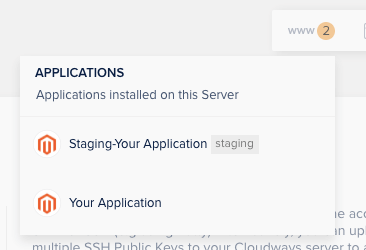
KROK 6: Gdy pojawi się kolejny pulpit zarządzania aplikacjami, przejdź do szczegółów dostępu i otwórz adres URL aplikacji
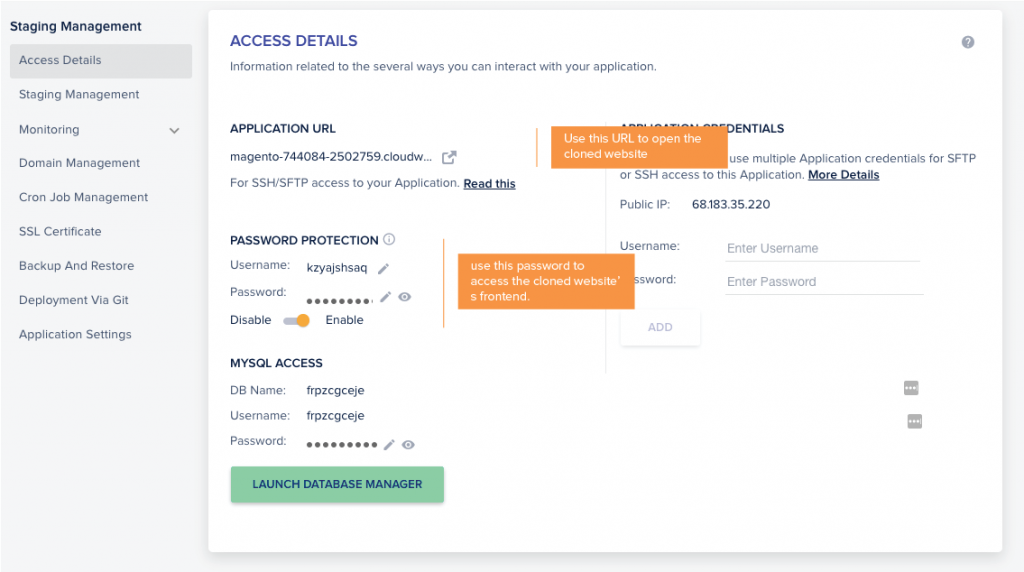
KROK 7: Nowy frontend będzie wymagał hasła, wprowadź nazwę użytkownika i hasło znalezione w poniższej sekcji Szczegóły dostępu .
KROK 8 : Gdy wchodzisz do sklonowanego frontendu, w adresie domeny wpisz /admin po domenie głównej.

KROK 9: Pojawi się strona logowania backendu, wprowadź nazwę użytkownika i hasło oryginalnej witryny .
KROK 10: Teraz pomyślnie uzyskałeś dostęp do sklonowanej witryny i możesz swobodnie wprowadzać wszelkie istotne zmiany.
KROK 11: Po zakończeniu wszystkich zmian nadszedł czas, aby uruchomić tę witrynę testową. W panelu zarządzania aplikacji dla aplikacji tymczasowej wybierz opcję Zarządzanie pomostowe.
KROK 12: W sekcji Kopiuj dane ze Staging do Live kliknij przycisk Push
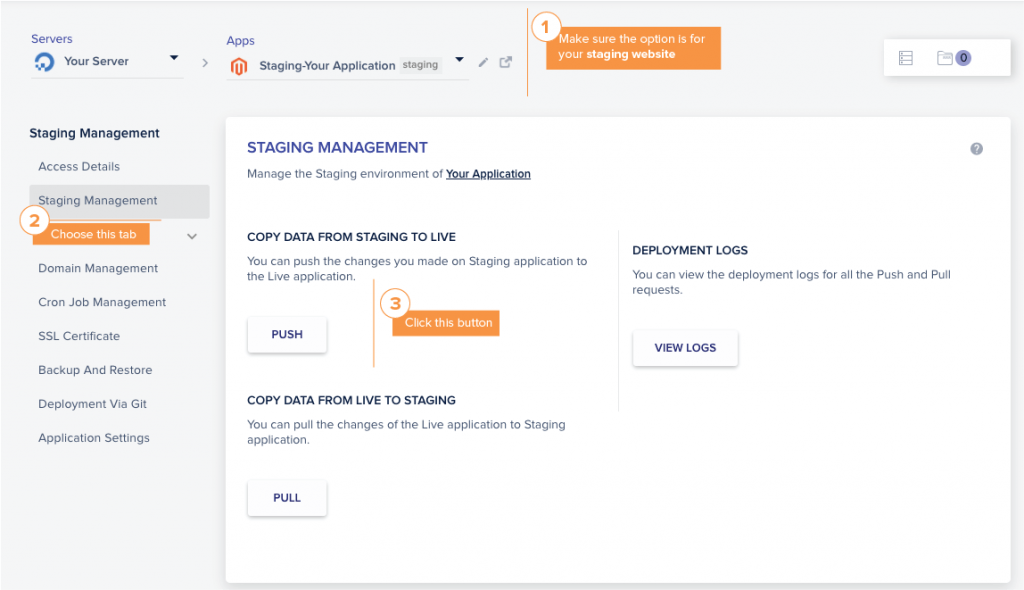
KROK 13: Zostaniesz poproszony o wypełnienie kilku opcji. Zrób ten krok ostrożnie.
- Wybierz opcję Pliki aplikacji sieci Web > Zastąp , jeśli chcesz zastąpić wszystkie pliki aplikacji sieci Web w witrynie pomostowej w bieżącej, oryginalnej witrynie internetowej.
- Wybierz opcję Pliki aplikacji sieci Web > Przyrost , jeśli chcesz zastosować tylko nowe zmiany w plikach aplikacji sieci Web witryny pomostowej w bieżącej, oryginalnej witrynie sieci Web.
- Wybierz opcję Baza danych > Zastąp , jeśli chcesz nadpisać wszystkie bazy danych witryny testowej na bieżącą, oryginalną witrynę internetową.
- Wybierz opcję Baza danych > Wybrany harmonogram , jeśli chcesz używać tylko wybranych plików bazy danych witryny pomostowej i zastosować je do bieżącej oryginalnej witryny internetowej.
Tylko w tym przewodniku wybierzemy Pliki aplikacji internetowych > Zastąp i bazę danych > Zastąp
KROK 14: [Ważne] Wybierz Tak, zrób kopię zapasową i kliknij Kontynuuj. Teraz wszystkie zmiany w Twojej tymczasowej witrynie są stosowane do Twojej oryginalnej witryny.
Przywróć kopie zapasowe
Jeśli napotkasz problemy z nową zaktualizowaną witryną lub po prostu chcesz wrócić do poprzedniej wersji, możesz ją przywrócić w dowolnym momencie.
KROK 1: W panelu zarządzania aplikacjami oficjalnej aplikacji przejdź do karty Przywracanie i konfiguracja .
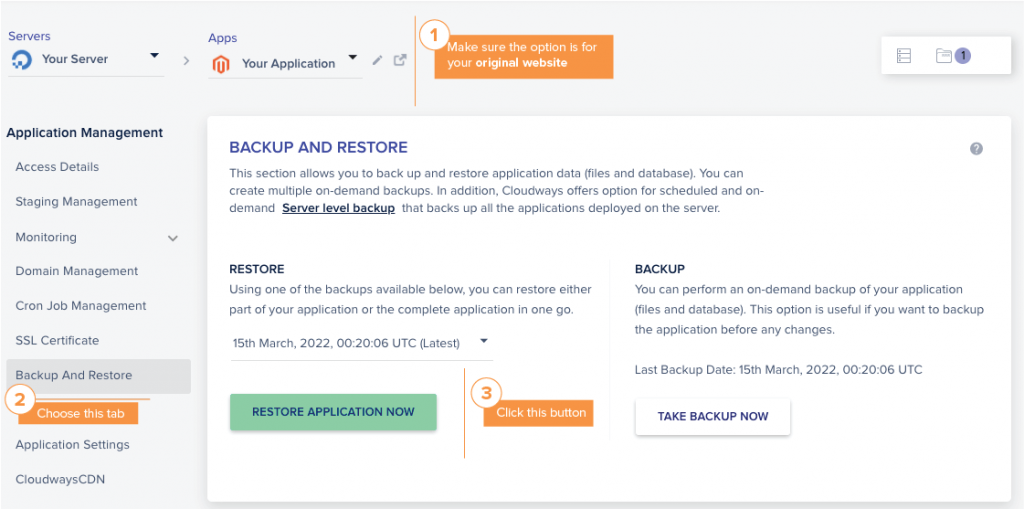
KROK 2 : Znajdź plik kopii zapasowej, który utworzyłeś w kroku 14, wybierając odpowiedni czas, a następnie kliknij Przywróć aplikację teraz .
Powiedz nam, czy Ci się udało!
Powiedz nam, czy skończyłeś wszystko i stworzyłeś własną stronę Magento.
Chociaż nie potrzebujesz żadnego doświadczenia w kodowaniu, aby postępować zgodnie z tym przewodnikiem, wystarczy utrzymanie witryny Magento. Od dodania nowej wtyczki, dostosowania funkcjonalności, po optymalizację szybkości, niezbędna jest praca IT, aby utrzymać zdrowy i wydajny sklep Magento.
Biorąc to pod uwagę, jest wiele rzeczy do zrobienia, zbudowanie strony Magento to tylko pierwszy krok.
Mamy nadzieję, że ułatwiliśmy Ci pierwszy krok”. Jak mówi powiedzenie „Dobrze rozpoczęte, to w połowie gotowe”, niech będzie to dobry początek dla wielu sukcesów w eCommerce.
